다음은 컴활 3급 실기를 위해 필요한 엑셀 문자열 함수입니다. 이는 2급에도 사용되며 문자열 함수의 기본이 되므로 정확히 숙지 하셔야 겠습니다.
- LEFT, MID, RIGHT
이번 게시물에서는 이를 살펴보고자 합니다.
1. 엑셀 LEFT 함수
정의: 문자열의 왼쪽에서 지정수만큼의 문자를 추출 합니다.
형식: =LEFT(문자열, 추출할 문자수)
사용법: =LEFT("KOREA" , 3)
사용결과: "KOREA" 문자열 에서 왼쪽에서 3자, "KOR" 을 결과로 추출합니다
기출예: 학번을 이용하여 입학년도를 아래의 '표기예' 방식으로 나타내시오(2급 13회 A형)
-표기예: 2003년
-학번의 처음 2자리가 입학년도임
-LEFT 함수와 '&' 연산자 사용.
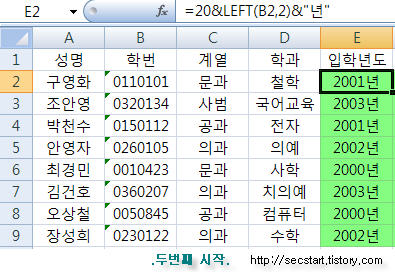
풀이: E2셀에 마우스 포인트를 놓고 =20 & LEFT(B2,2) & "년" 을 입력하고 E9 셀 까지 채우기핸들(점끌기탭)으로 수식 복사 합니다.
엑셀 LEFT 함수로 B2셀의 왼쪽에서 2자리를 가져오면 01 이지요.. 헌데 위의 표기예에서는 4자리년도 입니다. 해서 앞쪽에 20 을 추가 해줍니다.
이를 추가해 주기 위해 문자열을 추가 할때 사용하는 연산자인 '&' 를 사용합니다. 이제 2001 이 되지요. 다시 뒤쪽에 & 를 이용 '년'을 추가 해주면 문제가 해결됩니다.
2. 엑셀 RIGHT 함수
정의 : 엑셀 문자열의 오른쪽에서 지정수만큼의 문자를 추출합니다.
형식 : =RIGHT(문자열, 추출할 문자수)
사용방법 : =RIGHT("KOREA", 2)
사용결과 : "KOREA" 문자열 에서 오른쪽에서 2자, "EA" 를 추출합니다.
- 엑셀 RIGTH 함수는 엑셀 LEFT 함수와 문자 추출 방향만 다를뿐 사용법이 동일 합니다.
3. 엑셀 MID 함수(middle 의 앞 3자리가 함수명 입니다)
정의 : 엑셀 문자열의 시작위치에서 지정수 만큼의 문자를 추출합니다.
형식 : =MID(문자열, 시작위치, 추출문자수)
사용방법 : =MID("KOREA", 3, 2)
사용결과 : "KOREA" 라는 문자열의 3번째 문자부터 2자, "RE" 를 추출합니다.
기출예제: 주민등록번호를 이용하여 성별을 입력하시오. (컴퓨터활용능력 2급 12회 E형)
- 주민등록번호의 앞에서 여덟번째 숫자가 "1" 또는 "3" 이면 "남자", 아니면 "여자" 로 표시.
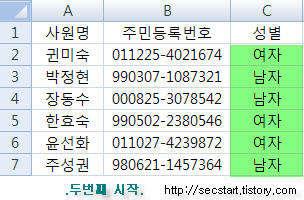
풀이: C2 셀에 마우스 포인트를 놓고 =IF(OR(MID(B2,8,1)="1",MID(B2,8,1)="3"),"남자","여자") 입력하고 C7 셀까지 채우기핸들(점끌기탭)으로 수식복사합니다.
위의 문제는 여러개의 엑셀 함수의 중첩이 필요합니다. 주민번호의 중간 8번째 자리에서 1자리를 얻기 위해 엑셀 MID 함수를 , 조건 둘 중 하나를 만족하면 되므로 OR 함수가 , 또 이들로 얻어진 수가 1인지 3인지 판정하기 위해 엑셀 IF 함수가 필요합니다.

